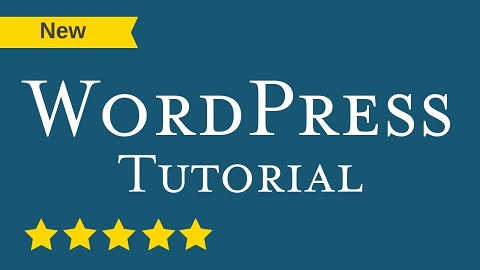
آموزش نصب وردپرس و نحوه کار با وردپرس
تاریخچه وردپرس
وردپرس برای اولین بار در روز 27 مه 2003، پا به دنیای فناوری گذاشت. بنیانگذاران این نرم افزار مت مولنویگ و مایک لیتل هستند. وردپرس را می توان به یک ابزار ساخت سایت منبع باز و مبتنی بر زبان های برنامه نویسی PHP و MySQL معرفی کرد. از نظر پیشرفته تر، آن را یک سیستم مدیریت محتوا (CMS) می نامند. هنگامی که وردپرس برای اولین بار راه اندازی شد، چندین کاربر داشت اما با گذشت زمان به بزرگترین و محبوب ترین سیستم مدیریت محتوا در جهان تبدیل شد. امروزه، وردپرس دارای بیش از 75 میلیون وب سایت است. تحقیقات انجام شده در آوریل 2016 نشان می دهد که از این سیستم مدیریت محتوا بیش از 26٪ در 10 میلیون سایت برتر رتبه بندی استفاده شده است. در ادامه با آموزش نصب وردپرس شما را همراهی خواهیم کرد.
چرا وردپرس اینقدر محبوب است؟
بعد از فهمیدن تعداد زیاد کاربران وردپرس ، ممکن است این سؤال را برای شما ایجاد کند که چرا اینقدر محبوب است؟ باید مخلوطی از چندین عامل در نظر گرفته شود. دیدگاه کلی این است که وردپرس یک ابزار ساده وبلاگ نویسی است، با این حال، بسیار بیشتر از این است. با توجه به اینکه وردپرس یک پروژه منبع باز است، به هر کسی این امکان را می دهد که کد دلخواه خود را مطابق میل خود بهبود و ویرایش کند. این برنامه همچنین دارای هزاران افزونه رایگان، تم، ابزارک و ابزارهای دیگر است. تمام این ویژگی ها به شما امکان می دهند هر نوع وب سایت، از وبلاگ های ساده، وب سایت های شخصی یا پرتفوی، گرفته تا فروشگاه های الکترونیکی، پایگاه های داده یا تابلوهای کاری ایجاد کنید. عامل دیگر این است که وردپرس کاملاً رایگان است و از تمامی سیستم عامل هاستینگ با PHP و MySQL پشتیبانی می کند. از این گذشته، این CMS به طور مداوم با نسخه های جدید که امنیت را بهبود می بخشد، شامل ویژگی های جدید و بهبود عملکرد کلی می شود. آخر اینکه وردپرس دارای اجتماع عظیمی است که در سراسر اینترنت تالار گفتگو و بحث و گفتگوی اختصاصی دارد. میزان داده هایی که در دسترس است و هزاران آموزش نصب وردپرس نیز باعث می شود وردپرس یکی از ساده ترین سیستم های مدیریت محتوا برای استفاده باشد.
CMS چیست؟
سیستم مدیریت محتوا یا CMS به طور خلاصه یک برنامه کاربردی با امکان ایجاد ، اصلاح و انتشار محتوای دیجیتالی است. در بیشتر موارد ، از چندین کاربر نیز پشتیبانی می کند و به آنها امکان همکاری می دهد. به عنوان مثال ، در وردپرس می توان چندین کاربر اداری ایجاد کرد که هرکدام امتیازات متفاوتی دارند. سیستم های مدیریت محتوا همچنین شامل ویژگی های متن و قالب بندی ، امکان بارگذاری فیلم ، عکس ، صدا ، نقشه ها یا حتی کد شخصی شما هستند.
یک سیستم مدیریت محتوا از دو مؤلفه اصلی تشکیل شده است:
- برنامه مدیریت محتوا (CMA). به CMA می توان به رابط کاربری گرافیکی (GUI) اشاره کرد که به کاربر اجازه می دهد بدون نیاز به داشتن دانش در HTML یا سایر زبان های برنامه نویسی ، محتوا را ایجاد ، اصلاح ، حذف و منتشر کند.
- برنامه تحویل محتوا (CDA .(CDA مسئول خدمات پشتیبان است که پس از حضور در CMA، محتوا را مدیریت و تحویل می دهد.
از دیگر ویژگی های قابل ذکر:
- URL های مفید برای SEO
- پشتیبانی آنلاین و انجمن ها
- توابع کاربر / گروه
- قالب ها و طرح های مختلف
- نصب و ارتقا / به روز رسانی
سه سیستم مشهور مدیریت محتوا در جهان وردپرس، جوملا و دروپال می باشند.
بهترین هاست برای سایت وردپرس کدام است ؟
هاست وردپرس بهترین گزینه برای سایت هایی است که با زبان برنامه نویسی وردپرس طراحی شده اند . هاست وردپرس در واقع همان هاست لینوکس است با این تفاوت که این هاست مخصوص سایت های وردپرسی بهینه سازی شده اند و بالاترین سرعت و کارایی را برای سایت های وردپرس دارد .
آموزش نصب وردپرس و کار با آن
این آموزش نصب وردپرس بر روی نسخه خود میزبان وردپرس تمرکز خواهد کرد.
مرحله 1 - نصب وردپرس
یکی از دلایل محبوبیت وردپرس کم بودن سیستم مورد نیاز برای اجرای این CMS بر روی سرور وب است:
- نسخه PHP 5.2.4 یا بیشتر.
- نسخه MySQL 5.0.15 یا بالاتر یا هر نسخه از MariaDB
احتمالاً باید یک ارائه دهنده هاستینگ را جستجو کنید که فاقد پشتیبانی وردپرس باشد. بسیاری از میزبان ها از نصب کننده های خودکار مختلف استفاده می کنند تا مراحل نصب وردپرس را تا حد امکان ساده انجام دهند. با استفاده از نصب کننده های خودکار، دیگر کاربران نیاز به مقابله با ایجاد بانک اطلاعاتی یا بارگذاری پرونده ندارند.
در این بخش از آموزش وردپرس ما، دو روش مختلف برای نصب وردپرس را یاد خواهید گرفت.
گزینه 1.1 - نصب وردپرس با استفاده از نصب خودکار
بیایید با ساده ترین و سریعترین راه نصب وردپرس - نصب کننده خودکار شروع کنیم. مراحل زیر نحوه نصب وردپرس در کنترل پنل را نشان می دهد:
- به کنترل پنل نصب وردپرس دسترسی پیدا کنید.
- نصب خودکار پیدا کرده و آن را باز کنید.
- WordPress را در قسمت جستجو وارد کرده و بر روی نماد آن کلیک کنید.
- اکنون جزئیات وب سایت را پر کنید:
- URL -نشانی اینترنتی که وردپرس باید در آن نصب شود. اگر میخواهید آن را روی نام دامنه ریشه نصب کنید (example.com) سپس آن را خالی بگذارید.
- نام کاربری مدیر - نام کاربری سرور وردپرس، شما می توانید از آن برای دسترسی به قسمت مدیریت وردپرس استفاده کنید.
- Administrator Password - رمز عبور سرور وردپرس شما. شما می توانید از آن برای دسترسی به قسمت مدیریت وردپرس استفاده کنید.
- Email Administrator - آدرس ایمیل خود را وارد کنید.
- عنوان وب سایت - عنوان وب سایت وردپرس شما.
- Tagline وب سایت - جمله ای کوتاه که توضیح می دهد وب سایت شما در مورد چیست. - دکمه نصب را فشار دهید.
گزینه 1.2 - نصب وردپرس به صورت دستی
اگر می خواهید اصول اولیه را درک کنید و نحوه کار با وردپرس را بیاموزید، می توانید آن را به صورت دستی نصب کنید. وردپرس به دلیل نصب 5 دقیقه ای خود مشهور است. این روند ساده و شبیه به هر نصب نرم افزار دیگر است. بنابراین اگر تاکنون برنامه کامپیوتری نصب کرده اید - تکمیل نصب وردپرس برای شما سخت نخواهد بود.
آنچه قبل از اقدام به آن نیاز دارید:
- مشتری FTP یا فایل منیجر
- آخرین نسخه وردپرس
اول از همه، آخرین وردپرس را از وب سایت رسمی WordPress.org دانلود کنید.
پس از اتمام دانلود، می توانید فایلهای وردپرس را در حساب میزبانی خود بارگذاری کنید. می توانید از یک فایل منیجر تهیه شده توسط میزبان خود یا یک مشتری یا کلاینت FTP استفاده کنید. هیچ تفاوتی وجود ندارد که از چه ابزاری برای بارگذاری پرونده های وردپرس استفاده کنید. تنها موردی که باید به آن توجه کنید فهرست راهنمای مقصد است. به عنوان مثال، اگر می خواهید وردپرس را در نام دامنه اصلی داشته باشید، پرونده ها باید در پوشه public_html بارگذاری شوند. اگر می خواهید وردپرس را از یک نام زیر دامنه یا یک زیر پوشه سرویس دهید، پرونده ها را در دایرکتوری مناسب بارگذاری کنید.
وردپرس اطلاعات را در پایگاه داده ذخیره می کند. بنابراین ، ایجاد آن اجباری است. حتماً اطلاعات دیتابیس را بنویسید زیرا بعداً به آنها احتیاج خواهید داشت. برای شروع مراحل نصب، اکنون نام دامنه خود را ببینید. از شما خواسته می شود اطلاعات پایگاه داده MySQL، اطلاعات سرپرست و اطلاعات سایت را پر کنید.
مرحله 2 - حرکت در داشبورد وردپرس
پس از اتمام نصب وردپرس، اولین کاری که می خواهید انجام دهید ورود به داشبورد سرور وردپرس است. معمولاً پیوندی به صفحه ورود در قسمت جلویی وبلاگ وردپرس وجود دارد. با این حال، برخی از مضامین این پیوند را ندارند. در این حالت، ساده ترین راه ورود به وردپرس با اضافه کردن wp-admin در انتهای آدرس وب سایت شما به این صورت است:http://www.yourdomain.com/wp-admin
این URL شما را به صفحه ورود به سیستم هدایت می کند که از شما خواسته می شود نام کاربری و رمز ورود مدیر را وارد کنید. به یاد داشته باشید ، شما هنگام نصب وردپرس این جزئیات را وارد کرده اید. اگر رمز ورود خود را فراموش کرده اید ، بر روی رمز فراموش شده خود کلیک کنید؟ ارتباط دادن. دستورالعمل های دقیق تر درباره نحوه ورود به وردپرس را می توان در اینجا یافت.
پس از ورود به سیستم، پیشخوان ادمین را مشاهده خواهید کرد. این ساخته شده است، نمای کلی از وب سایت شما را ارائه دهد و شامل 3 بخش اصلی است:
- نوار ابزار در بالای صفحه. این شامل پیوندهایی به متداول ترین کارکردها و منابع اداری است. به عنوان مثال ، اگر از نام وب سایت خود معلوم نیست ، به نمای عمومی سایت خود پیوند می دهید. همچنین اعلان های ساده مانند به روزرسانی ها و تعداد نظرات جدید را نمایش می دهد.
- منوی اصلی ناوبری در سمت راست. این شامل پیوندهایی به تمام صفحه های اداری وردپرس است.
- منطقه اصلی کار.
سایر ماژول ها:
- در کادر نگاه به شما می گوید چند پست، صفحه و اظهار نظر دارید. همچنین نسخه و وردپرس و موضوعی را که اجرا می کنید نشان می دهد.
- کادر فعالیت اطلاعات کمی در مورد آخرین پست ها و نظرات خود به شما می دهد. این وضعیت کلیه نظرات و لیست کوتاه جدیدترین نظرات را نشان می دهد.
- کادر پیش نویس سریع. با وارد کردن محتوا در این کادر ، یک پست جدید وبلاگ شروع می شود. با این حال، شما نمی توانید یکی از اینجا منتشر کنید زیرا این جعبه فقط برای گرفتن ایده های پست های وبلاگ است تا بعداً به آن برگردید.
- اخبار وردپرس. این ماژول آخرین اخبار وردپرس را نمایش می دهد.
مرحله 3 - انتشار محتوا
ایجاد وب سایت با وردپرس با انتشار یک پست جدید یا یک صفحه جدید شروع می شود. - تفاوت بین پست ها و صفحات چیست؟ جواب ساده است. پست های وردپرس را می توان دسته بندی، برچسب گذاری، بایگانی کرد. پست ها برای انتشار محتوای حساس به زمان استفاده می شوند. در مقابل، صفحات عمدتاً برای محتوای استاتیک و بی داده است. آن ها دسته یا برچسب ندارند.
مرحله 3.1 - ایجاد یک پست جدید
برای ایجاد یک پست جدید در وردپرس، از بخش نوار ابزار بالا قسمت افزودن نوشته یا افزودن پست را انتخاب کنید. به شما یک صفحه ویرایش با مجموعه ای از ویژگی های ارسال ارائه می شود. اولین کاری که باید انجام دهید این است که عنوانی را برای پست خود وارد کنید. ثانیا، محتوای اصلی پست خود را در قسمت زیر وارد کنید. اگر می خواهید متن خود را قالب بندی کنید، از گزینه های نوار ابزار استفاده کنید. این مشابه با نسخه ای است که می توانید در مایکروسافت ورد یا هر ویرایشگر متن محبوب دیگر پیدا کنید.
در سمت چپ صفحه، می توانید به اصطلاح کادر متا را مشاهده کنید. هر جعبه یک عملکرد خاص دارد.
- انتشار. در اینجا می توانید وضعیت و دید پست خود را تغییر داده، برنامه ریزی کنید. با کلیک روی دکمه انتشار، پست شما به صورت زنده پخش می شود. اگر تصمیم به حذف پست دارید، دکمه انتقال به زباله دان را بزنید.
- دسته بندی ها. در این کادر می توانید پست خود را به یک دسته خاص اختصاص دهید. حتی می توانید با فشار دادن دکمه + افزودن دسته جدید، یک مورد جدید ایجاد کنید.
- کادر برچسب ها اجازه می دهد تا برچسب های جدید را به سرعت اضافه کنید.
- تصویر شاخص. در اینجا می توانید یک تصویر شاخص را به یک پست اختصاص دهید. در قسمت بالای پست قابل مشاهده خواهد بود (مکان تصویر بسته به موضوع می تواند متفاوت باشد).
مرحله 3.2 -ایجاد یک صفحه جدید
به منظور ایجاد یک صفحه جدید وردپرس، بخش افزودن بخش جدید را از طریق فهرست صفحات باز کنید یا بر روی دکمه افزودن صفحه در نوار ابزار کلیک کنید. بخش افزودن صفحه جدید درست مانند بخش ارسال ها دارای ویرایشگر متن WYSIWYG است. بنابراین ، فرایند ورودی و قالب بندی متن یکسان است. همچنین ممکن است توجه داشته باشید که بخش صفحات دارای کادر متا، برچسب ها و دسته بندی ها نیست. درعوض، کادری به نام صفحات نشانه وجود دارد. در این بخش می توانید ترتیب صفحات خود را تغییر داده و صفحات اصلی را تنظیم کنید. اگر می خواهید چندین صفحه در زیر یک صفحه اصلی داشته باشید، این مفید است.
مرحله 4 -نصب افزونه های وردپرس
بعد از نصب وردپرس، هدف اصلی افزونه های وردپرس گسترش قابلیت وردپرس است. فقط با نصب و فعال سازی یک افزونه می توانید ویژگی های جدیدی را در سایت وردپرس و بدون هیچ برنامه نویسی اضافه کنید. هزاران پلاگین رایگان و پولی ساخته شده برای اهداف مختلف ساخته شده است: از اشتراک رسانه های اجتماعی گرفته تا امنیت. بنابراین، مطمئناً افزونه ای پیدا خواهید کرد که متناسب با نیازهای شما باشد.
نصب افزونه ها حتی برای مبتدی ها نیز کار ساده ای است. افزونه های رایگان و freemium در دایرکتوری افزونه های WordPress.org در دسترس هستند. این ها را می توان با استفاده از نصب داخلی، نصب کرد. برای نصب افزونه وردپرس، دکمه Add New را در زیر افزونه ها فشار داده و نام پلاگین مورد نظر برای نصب را در قسمت جستجو وارد کنید. دکمه نصب و سپس فعال کردن را بزنید.
افزونه های مهم وردپرس
افزونه های وردپرس زیادی وجود دارد - انتخاب درست آن کار سختی خواهد بود. در حقیقت، بسیاری از افزونه ها با همان هدف خدمت می کنند. به عنوان مثال، ده ها پلاگین caching WordPress وجود دارد. به همین دلیل تصمیم گرفتیم بهترین پلاگین های وردپرس را که برای هر وبلاگ وردپرس ضروری است لیست کنیم.
- Google XML Sitemaps. این افزونه بطور خودکار نقشه های سایت XML را برای بهینه سازی بهتر موتور جستجو تولید می کند. استفاده و بروزرسانی آن به طور مرتب آسان است.
- Yoast SEO. احتمالاً محبوب ترین افزونه سئو برای وردپرس است. این به شما در بهبود بهینه سازی موتور جستجو کمک می کند. از برچسب های متا گرفته تا نوشتن پیشنهادات - افزونه Yoast SEO همه چیز را دارد.
- Wordfence Security. این افزونه وردپرس شما را از هکرها و بدافزارها ایمن نگه می دارد. این فایروال و ماژول های اسکنر بدافزار بسیار مفید است.
- Contact Form 7. افزونه فرم تماس با وردپرس ساده اما بسیار قدرتمند. با این افزونه هرگونه مخاطب یا حتی فرم تولید سرب را ایجاد کنید.
مرحله 5 - نصب تم های وردپرس
ظاهر سایت وردپرس با اعمال تم ها قابل تغییر است. تم های وردپرس رایگان و پریمیوم وجود دارد. برخی از آنها جهانی هستند و در هر وب سایت قابل استفاده هستند. دیگران برای یک هدف بسیار خاص ساخته شده اند ، برای مثال تم های تجارت الکترونیکی. برای نصب تم های رایگان وردپرس فقط چند دقیقه طول می کشد. برای ادامه کار ، به بخش Appearance دسترسی پیدا کرده و یک تم زیبا به دنبال آن باشید. شما حتی می توانید تم ها را بر اساس ویژگی ها یا رنگ ها فیلتر کنید.
مرحله 6 - بهینه سازی عملکرد وردپرس
در این آموزش نصب وردپرس، اکنون یاد گرفتیم که چگونه وردپرس را نصب کرده و از آن استفاده کنید تا بتوانید وب سایت بسیار شخصی خود را ایجاد و مدیریت کنید. با بزرگ شدن سایت شما، میزان متن، تصاویر، کد و سایر پرونده های رسانه ای نیز افزایش می یابد. یک وب سایت بزرگتر به معنای زمان بارگذاری بیشتر می باشد. برای جلوگیری از زمان پاسخگویی آهسته در وردپرس، باید مدتی نیز در بهینه سازی سرمایه گذاری کنید. این اطمینان حاصل خواهد کرد که صفحات شما به سرعت و کارآمد بارگیری می شوند، بنابراین، بازدید کنندگان شما را خوشحال می کنند و می خواهند تعداد دفعات بیشتری به سایت شما سر بزنند.
همه ی ما حداقل چند بار با یک وب سایت آهسته روبرو شده ایم و زمان زیادی را صرف بارگذاری مطالب وب سایت کرده ایم. با در نظر گرفتن این مسئله، صرف مدت زمانی برای بهبود سرعت وردپرس خود ایده خوبی است. بهترین بخش در مورد وردپرس این است که به دلیل تعداد افزونه ها و سایر ابزارهای موجود، بهینه سازی آن بسیار آسان است. می توانید سریع و بدون هیچ گونه دانش کدگذاری، سایت خود را به سرعت رعد و برق کنید. برای اینکه بتوانید در مسیر صحیح قرار بگیرید، ما چند تکنیک بهینه سازی را در نصب وردپرس نام می بریم که باعث افزایش قابل توجه سرعت وب سایت شما می شود.
- استفاده از افزونه های ذخیره سازی
- بهینه سازی تصاویر
- فعال سازی فشرده سازی gzip
- تجزیه JavaScript را در وردپرس بگذارید
- استفاده از یک شبکه تحویل محتوا
- حذف رشته های پرس و جو از منابع استاتیک
مرحله 7 - ایمن نگه داشتن وردپرس
نکته آخر اینکه برای داشتن یک نصب وردپرس موفق، باید امنیت آن را بسیار بالا ببرید. درست همانطور که وردپرس محبوب ترین سیستم مدیریت محتوا در جهان است، همچنین معلوم می شود هک شده ترین آن ها نیز می باشد.. با این وجود مواردی وجود دارد که می توانید برای محافظت از سایت خود در برابر هک شدن و سایر فعالیت های مخرب اقدام کنید.
- به روزرسانی وردپرس
- با استفاده از نام های کاربری و کلمات عبور بی نظیر
- پشتیبان گیری
در این آموزش نصب وردپرس با تاریخچه، ساختار این CMS و انواع میزبانی وردپرس آشنا شده ایم. دو روش نصب وردپرس با یک نگاه کوتاه به داشبورد، پست، افزونه و مدیریت موضوع پوشانده شد. ب همچنین با چند نکته امنیتی، مهمترین تکنیک های سرعت و بهینه سازی وردپرس را مرور کرده ایم.
در انتهای این آموزش به شما بهترین هاست وردپرس در ایران را پیشنهاد می کنیم . در حال حاضر هاست وردپرس صباهاست باکیفیت ترین و بهترین هاست وردپرس ارائه شده در ایران است .







